
마이크로 소프트, 지난 12 월 발표Chromium 렌더링 엔진의 가장자리입니다. 누출 된 빌드는 몇 주 전에 웹에 충돌했지만 이제 Microsoft에서 공식 빌드를 시도 할 수 있습니다. 설정 방법은 다음과 같습니다.
GoodBye EdgeHTML, Hello EdgeChromium
마이크로 소프트가 작업을 중단 할 것이라고 발표했을 때EdgeHTML 및 Edge 브라우저를 Chromium으로 전환하면 많은 질문이있었습니다. 스위치가 Chrome 확장 프로그램 지원을받는 것처럼 일부는 매우 빠르게 응답했습니다. 그러나 "시도 할 수 있습니까?"라는 큰 의문이있었습니다. Microsoft는 내부자 페이지를 열어 업데이트를 요청했지만 오늘 우리가 본 이메일보다 먼저 Microsoft에서 공식 빌드를 다운로드 할 수 있습니다.
지금 두 가지 옵션이 있음을 명심하십시오.매주 업데이트되는 Dev 빌드와 매일 업데이트되는 Canary 빌드입니다. 6 주마다 가장 안정적이며 업데이트되는 베타 옵션을 사용할 수 없습니다. 아마도이 점을 명심하고 중요한 것에이 브라우저를 사용하지 않아야합니다. 초창기 테스트에서는 최소한의 브라우징을 위해 충분히 안정적으로 보입니다.
또한 Microsoft는 블로그에서 이것이64 비트 Windows 10의 경우에만 해당됩니다. 그들은 Windows 7, Windows 8.1, macOS와 같은 다른 플랫폼 및 Beta 및 Stable과 같은 다른 채널에 대한 지원을 약속합니다.
설치하고 시작하는 방법
새로운 Edge 브라우저 설치는 꽤간단한 일. Microsoft 다운로드 사이트로 이동하여 채널을 선택하십시오. 보다 안정적인 옵션을 위해 개발 채널을 선택하고, 최첨단을위한 카나리아와 새로운 기능 및 아마도 새로운 버그를 먼저 살펴보십시오.
설치 한 후에는 메시지가 표시됩니다새 탭 페이지 스타일을 선택하십시오. 이는 기존 Edge의 새로운 기사 옵션과 유사하며 MSN 뉴스 나 멋진 이미지로 폭격을 피하고 싶지 않으면 집중 옵션을 선택하십시오.
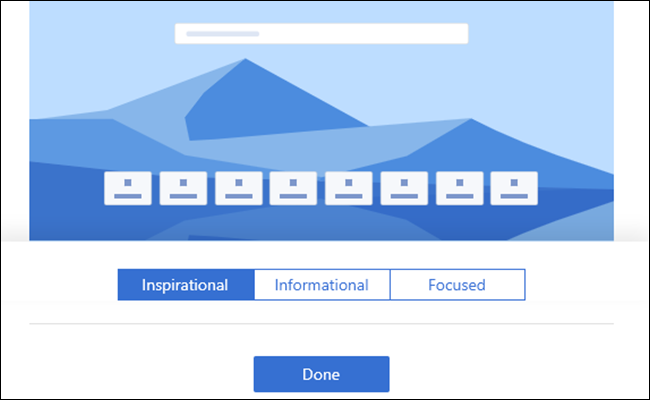
다음으로 다른 브라우저에서 데이터를 가져올 수 있습니다. 오른쪽 상단의 추가 옵션 (3 개의 수평 점으로 표시됨)을 클릭 한 다음 설정을 클릭하십시오.

그런 다음 프로필 아래의“중요한 브라우저 데이터”옵션을 클릭하십시오.

가져올 브라우저 (예 : Chrome, Firefox 또는 Edge)를 선택한 다음 가져올 데이터를 선택하십시오.

확장 기능을 설치하는 것도 비슷한 일입니다. 추가 옵션 (세 개의 수평 점)을 클릭 한 다음 확장을 클릭하십시오.

이 현재 빌드에서는 검색이 작동하지 않으므로 "Microsoft Store에서 확장 프로그램 가져 오기"옵션을 클릭하십시오.
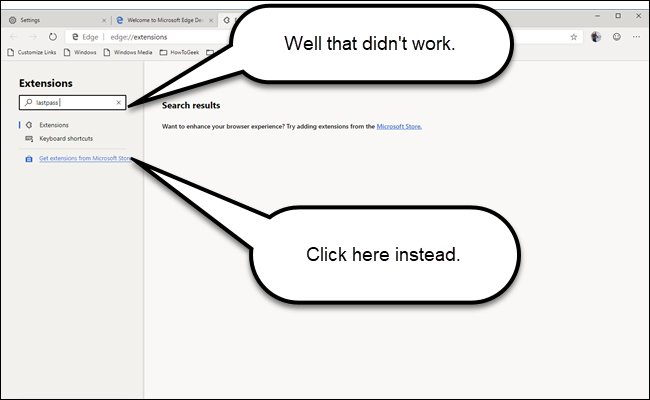
Microsoft Store 앱 대신 새 탭이 열립니다. 확장 프로그램으로 직접 드릴 다운해야하지만 왼쪽의 카테고리가 도움이됩니다.
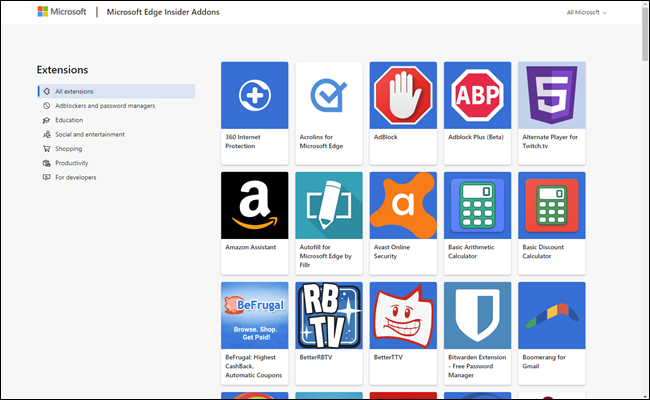
그리고 당신은 갈 준비가되었습니다. 다음 단계는 Twitter에 명확하게 로그인하여 Edge Chromium 해시 태그를 사용하여 "느낌"이라고 선언하는 것입니다. (Google Chrome과 거의 동일한 브라우저이므로 성능이나 메모리 사용량에 큰 차이가 있을지 의심됩니다.)








